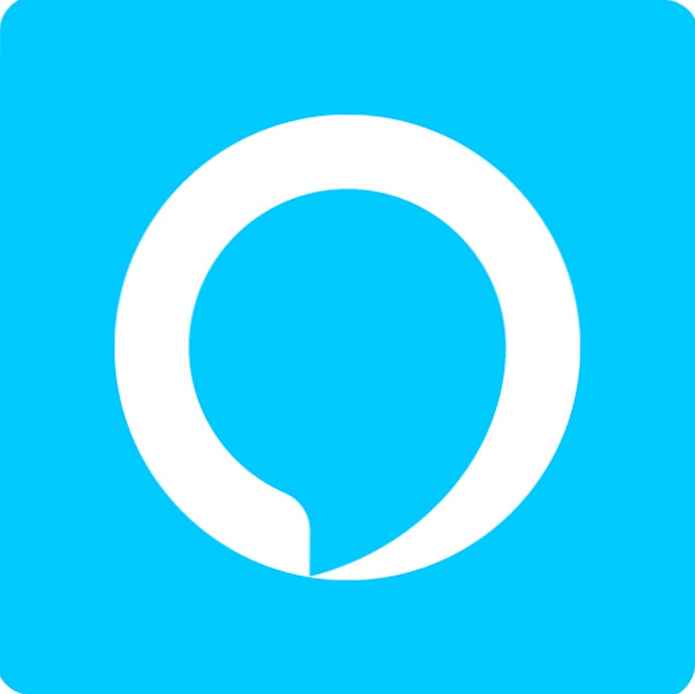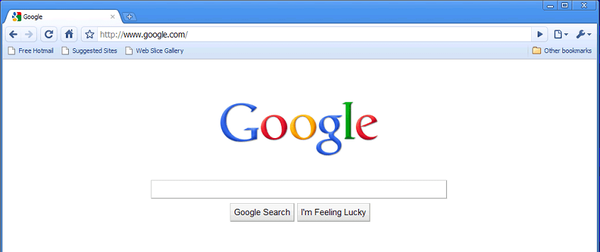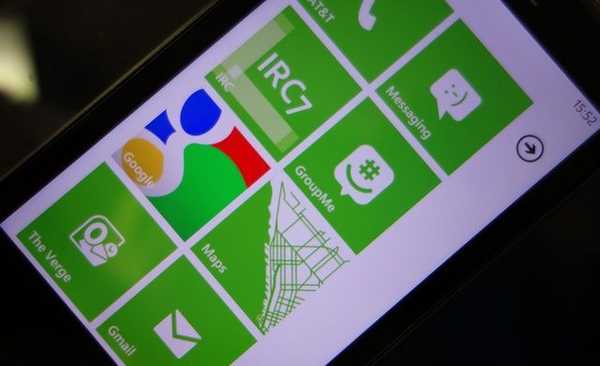Številni uporabniki so že spoznali pomočnika Cortana v operacijskem sistemu Windows Phone 8.1 in njegovih funkcij. Program se je pojavil leta 2014, a je v tem času zbral veliko oboževalcev. Zato so ga razvijalci dodali v sistem Windows 10, ki je postal znan ne tako dolgo nazaj. Če govorimo o funkcijah asistenta, potem je treba najprej omeniti izboljšano funkcijo iskanja.
Zdaj je iskanje informacij o nečem postalo veliko lažje. Dovolj je, da Cortanu daste glasovni ali pisni ukaz in počakate, da se prikažejo rezultati. Z njim lahko spremljate tudi novice v svetu, vremenske napovedi, vaše pakete, letalske vozovnice in drug prevoz.

Koristne funkcije vključujejo opomnike za sestanke v koledarju. Cortanain pomočnik ne bo pustil zamuditi pomembnega dogodka in vas bo obvestil z zvočnim signalom. Mimogrede, zdaj lahko opomnike privežete na določeno lokacijo, kar je precej priročno.
Cortana ima zabavne lastnosti. Na primer, lahko pripoveduje šale in zgodbe, se pogovarja z osebo, poje pesmi in še več. Njegove zmogljivosti se nenehno širijo, zato lahko le ugibate, kaj bodo dodali razvijalci. Cortana Windows 10 bo uporabna tako za domačo kot za pisarno. Z njegovo uporabo bo človek lažje našel potrebne informacije, kar bo bistveno pospešilo delovni proces..
Na žalost Cortana v ruščini še ni na voljo in ni podatkov o tem, kdaj se bo prevod pojavil. Pomembno je upoštevati, da ta asistent verjetno ne bo na voljo v vseh državah. V katerih stanjih ne bo - razvijalci niso povedali.
Vsebina- Upravljanje, nastavitve in varnostna politika
- Sinhronizacija
- Kako onemogočiti program
- Zaključek
Upravljanje, nastavitve in varnostna politika
Microsoftov pomočnik je preprost za upravljanje. Uporabite lahko tako glasovne ukaze kot tiskane - vse je odvisno od želje uporabnika. Kako v operacijskem sistemu Windows 10 omogočiti glasovni asistent Cortana je morda prvo vprašanje, ki ga zanima veliko ljudi. Če želite aktivirati program, samo kliknite ikono v obliki črke O poleg gumba Start ali pa lahko rečete "Hey Cortana".
V spodnje polje je treba vnesti ukaze, ki pišejo "Vprašaj me." Za glasovni vnos kliknite ikono mikrofona. Rezultati iskanja bodo takoj vrnjeni. Prikazujejo lahko spletna mesta, nameščene programe, prenesene fotografije, pesmi, dokumente in druge datoteke. Samo kliknite katero koli datoteko, da jo aktivirate..
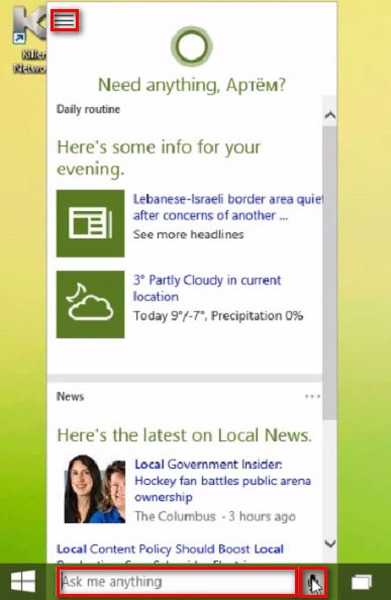
Če Cortana izvaja resnejše ukaze, v zgornjem levem kotu kliknite ikono Hamburger. Tam lahko spremenite opomnike in nastavitve in jih prilagodite sebi. Kar zadeva zaščito, naj vas ne skrbi. Microsoft uporabnikom zagotavlja popolno zaupnost podatkov, kar je pomembno, ker ima pomočnik dostop do vseh pisem, iskanje poizvedb in drugih osebnih podatkov.
Tisti ljudje, ki takšnim aplikacijam ne zaupajo, lahko program konfigurirajo tako, da ne more brati pošte, slediti paketom ali si ogledati koledarja. Res je, v tem primeru se bodo njegove zmogljivosti močno zmanjšale.
Ko se bo Cortana pojavila v ruščini, bo mogoče oceniti vse njene zmogljivosti in inovacije, ki jih je veliko. Priporočljivo je, da natančno pregledate nastavitve, da program prilagodite sebi in ga čim bolj prilagodite..
Sinhronizacija
Uporabniki Cortane, nameščene v sistemu Windows 8.1, so zelo dobro seznanjeni z zmožnostjo sinhronizacije nastavitev in opomnikov na vseh svojih napravah z Microsoftovim računom. To je omogočilo uporabo asistenta na različnih tabličnih računalnikih, komunikatorjih in računalnikih, ne da bi ga bilo treba posebej konfigurirati za vsako napravo..
Takšna funkcija je pomagala prihraniti čas in izključila možnost, da bi človek pozabil prenesti opomnik o sestanku na telefon, na primer v prenosni računalnik. Ni se bilo treba bati, da bi pomemben dogodek zamudil zaradi dejstva, da uporabnik ob pravem času ne bi mogel biti blizu svojega računalnika.
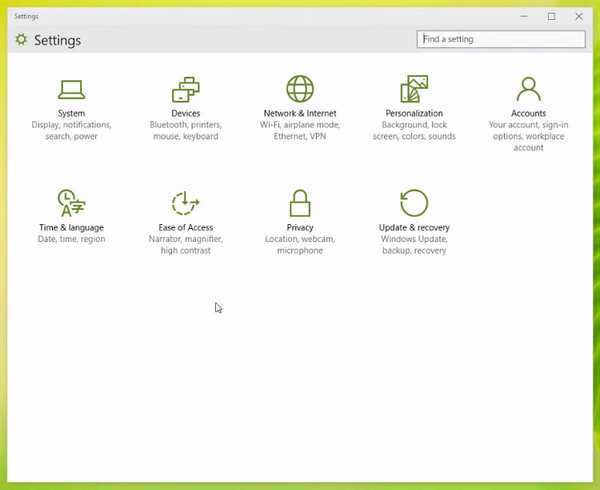
Cortana Windows 10 bo imela tudi sinhronizacijo, ki jo je mogoče nadzorovati neposredno iz asistenta ali z nove plošče vseh nastavitev, ki nadomešča nadzorno ploščo in nastavitve računalnika. To je zelo priročno, saj vam ni treba porabiti časa za prilagajanje Cortane na vsaki napravi.
Kako onemogočiti program
Če se zgodi, da pomočnik ni potreben ali obstaja skrb, da bo sledil vašim podatkom, ga lahko enostavno izklopite. Obstajata dva načina. Prva je najpreprostejša - program boste morali aktivirati iz razdelka za iskanje v opravilni vrstici. Ko to storite, morate odpreti nastavitve aplikacije in v razdelku "Cortana" spremeniti položaj stikala na "Izklopljeno".
Druga metoda ni nič manj enostavna. Prav tako boste morali zagnati pomočnika in iti v Nastavitve. Tokrat boste potrebovali meni »Zasebnost«, z drugimi besedami, »Zasebnost«. Pojdite na postavko "Govor, podpis in tipkanje", kjer morate klikniti "Nehaj me spoznati". To je vse.
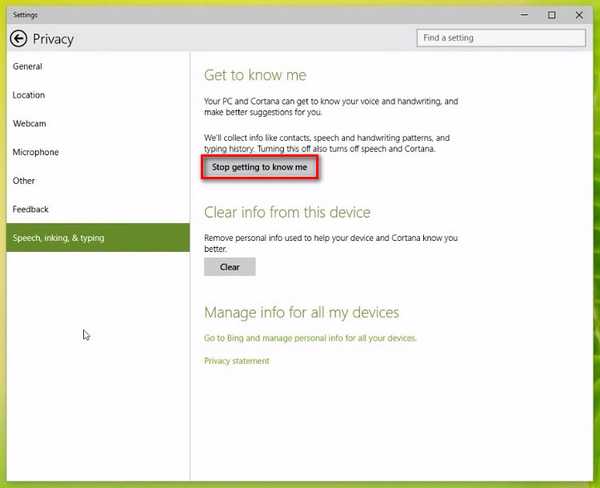
Katera koli od teh metod bo popolnoma onemogočila Cortano in izbrisala vse podatke, ki jih je program v tej napravi že uspel dobiti. Vendar prej zbrani podatki ne bodo izbrisani iz njenega zvezka..
Zaključek
Že zdaj lahko zagotovo rečemo, da bo Cortana postala uporabna aplikacija, ki jo bodo uporabljali številni lastniki tega operacijskega sistema. Pomočnik bo odličen asistent za poslovneže, ki si morajo prihraniti svoj čas in biti seznanjeni z vsemi dogodki in sestanki. Pomembno je, da razvijalci dobro delajo program in zdaj odpravijo vse obstoječe težave, če obstajajo.
Trenutno lahko čakamo le, da bo Cortana izšla v ruščini. Vsem uporabnikom svetujemo, da so potrpežljivi, saj sta nova pomočnika in številne njene funkcije vredna pozornosti. (Avtor članka je Aleksej Troitsky).